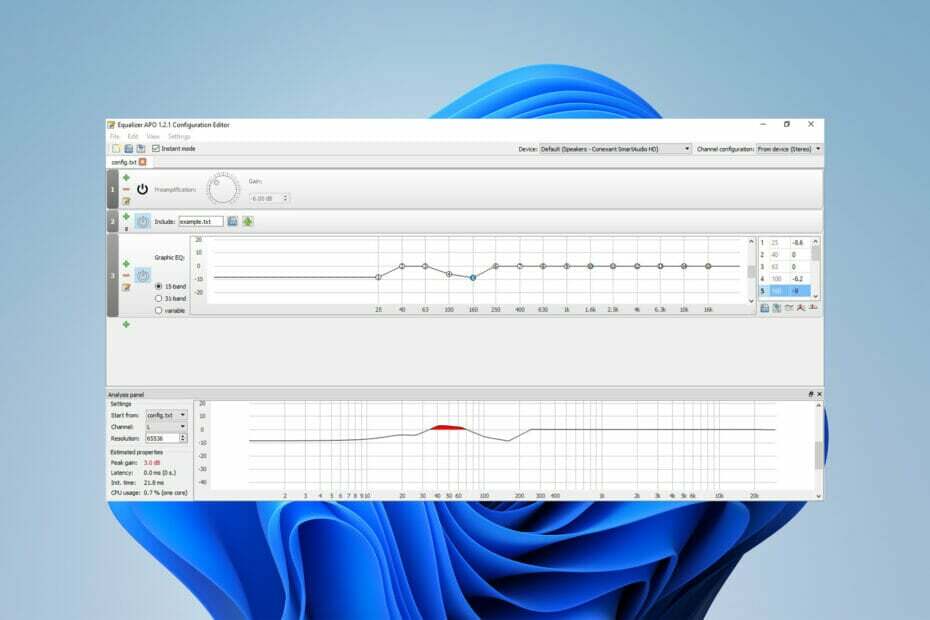Les fichiers Windows corrompus provoquent souvent l'erreur d'intégrité de la mémoire
- L'erreur d'intégrité de la mémoire Wdcsam64.sys sous Windows 11 est généralement déclenchée par des fichiers système corrompus.
- L'installation d'Autoruns résout généralement l'erreur wdcsam64.sys.
- Installez toujours les pilotes à partir du site Web officiel du fabricant.
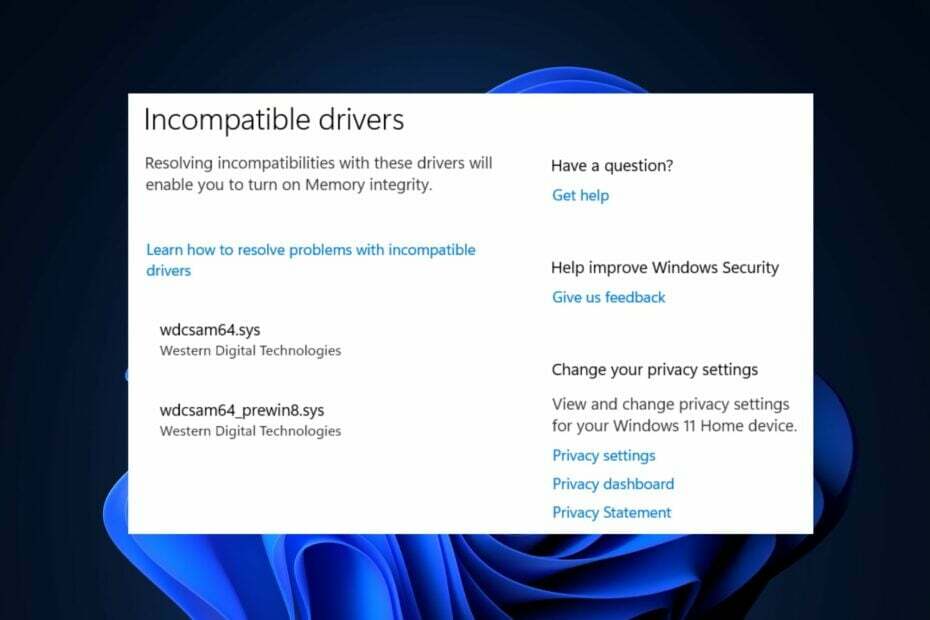
XINSTALLER EN CLIQUANT SUR LE FICHIER DE TÉLÉCHARGEMENT
Ce logiciel réparera les erreurs informatiques courantes, vous protégera contre la perte de fichiers, les logiciels malveillants, les pannes matérielles et optimisera votre PC pour des performances maximales. Résolvez les problèmes de PC et supprimez les virus maintenant en 3 étapes faciles :
- Télécharger l'outil de réparation Restoro PC qui vient avec des technologies brevetées (brevet disponible ici).
- Cliquez sur Lancer l'analyse pour trouver les problèmes Windows qui pourraient causer des problèmes au PC.
- Cliquez sur Tout réparer pour résoudre les problèmes affectant la sécurité et les performances de votre ordinateur.
- Restoro a été téléchargé par 0 lecteurs ce mois-ci.
Depuis le lancement de Windows 11, certains utilisateurs ont rencontré une erreur d'intégrité de la mémoire souvent causée par des fichiers système incompatibles.
L'erreur wdcsam64.sys empêche le système de permettant l'isolation du noyau. Si vous rencontrez actuellement cette erreur, nous avons les solutions parfaites pour vous aider à résoudre l'erreur.
Qu'est-ce qui cause l'erreur d'intégrité de la mémoire wdcsam64.sys ?
Voici quelques-unes des causes les plus courantes d'erreur d'intégrité de la mémoire wdcsam64.sys :
- Fichiers Windows corrompus – Si votre système contient des fichiers système Windows corrompus, cela peut provoquer l'erreur d'intégrité de la mémoire wdcsam64.sys.
- Pilotes incompatibles – Les pilotes incompatibles sont parmi les causes les plus courantes de l'erreur wdcsam64.sys.
- Virus et logiciels malveillants – Dans de rares cas, l'erreur wdcsam64.sys est déclenchée lorsque le système est infecté par des virus et des logiciels malveillants.
Maintenant que nous savons à quoi nous avons affaire, réglons ce problème une fois pour toutes.
Comment puis-je résoudre les pilotes incompatibles pour l'intégrité de la mémoire ?
- Visiter le Page de téléchargement officielle de Microsoft Autoruns et téléchargez le fichier zip.
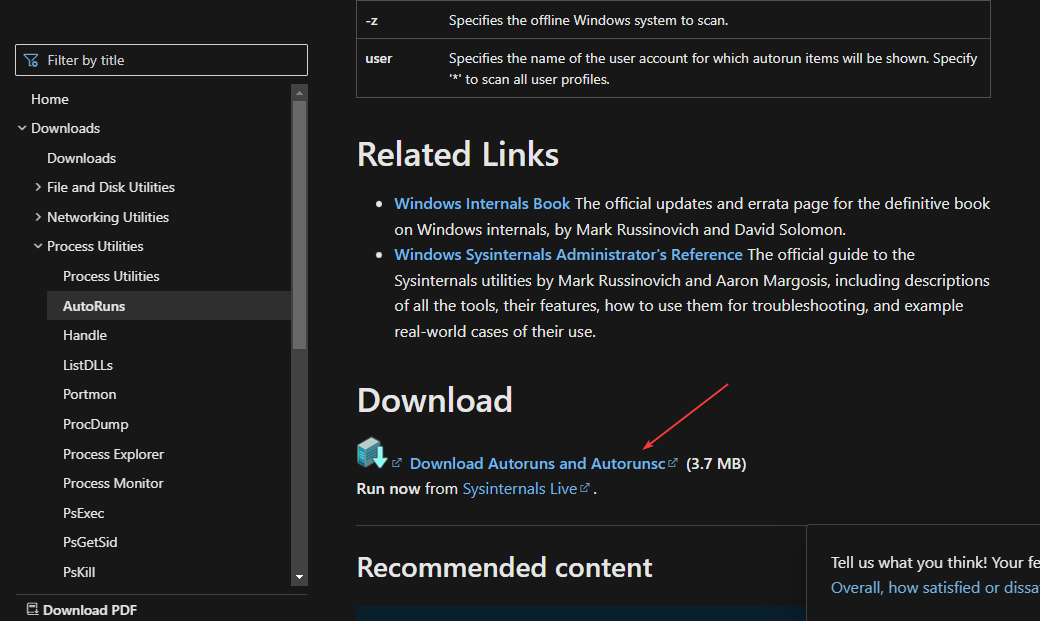
- Après le téléchargement, appuyez sur les fenêtres clé + E ouvrir Explorateur de fichiers.
- Dans le volet de gauche, cliquez sur Téléchargements et localisez le fichier que vous venez de télécharger. Faites un clic droit sur le fichier, c'est-à-dire Autoruns.zip et sélectionnez Extraire tout.

- Après l'extraction, ouvrez le dossier nouvellement créé, localisez support.exe, puis double-cliquez sur le fichier pour lancer l'application.
- Une fois l'outil chargé avec succès, tapez wdcsam64 dans le Recherche boîte et coup Entrer.
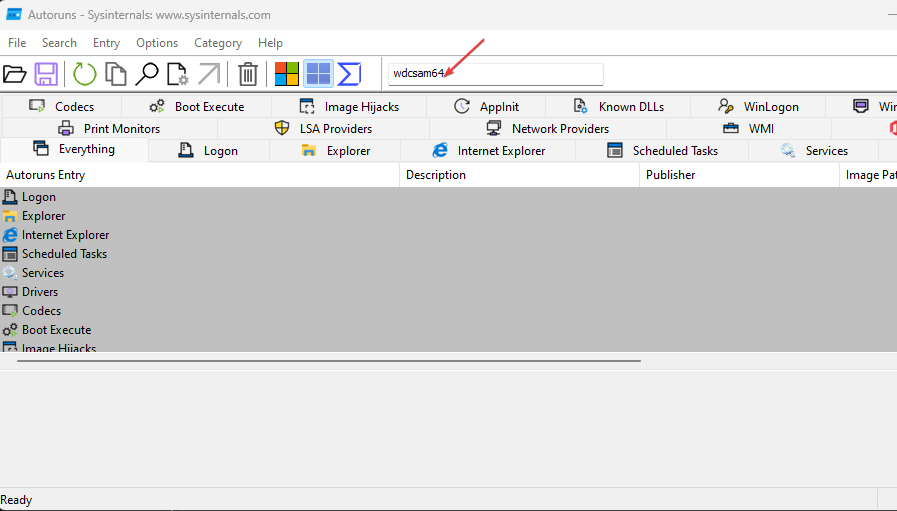
- Localisez tout élément lié à wdcsam64 et supprimez-les.
- Redémarrez votre PC pour activer l'intégrité de la mémoire.
Autoruns est un outil conçu spécifiquement pour Microsoft pour identifier les logiciels configurés pour s'exécuter dans un système lorsque l'appareil est démarré ou qu'un utilisateur se connecte à son appareil.
2. Désinstaller WD Discovery
- Presse les fenêtres clé + R, tapez appwiz.cpl dans la boîte de dialogue, et appuyez sur Entrer.
- Dans le Programmes et fonctionnalités fenêtre, localisez Découverte WD, faites un clic droit dessus et sélectionnez Désinstaller.

- Dans la fenêtre suivante, cliquez sur Désinstaller.
- Presse les fenêtres clé + E ouvrir Explorateur de fichiers.
- Dans la fenêtre de l'explorateur de fichiers, survolez le Voir plus onglet et sélectionnez Choix.
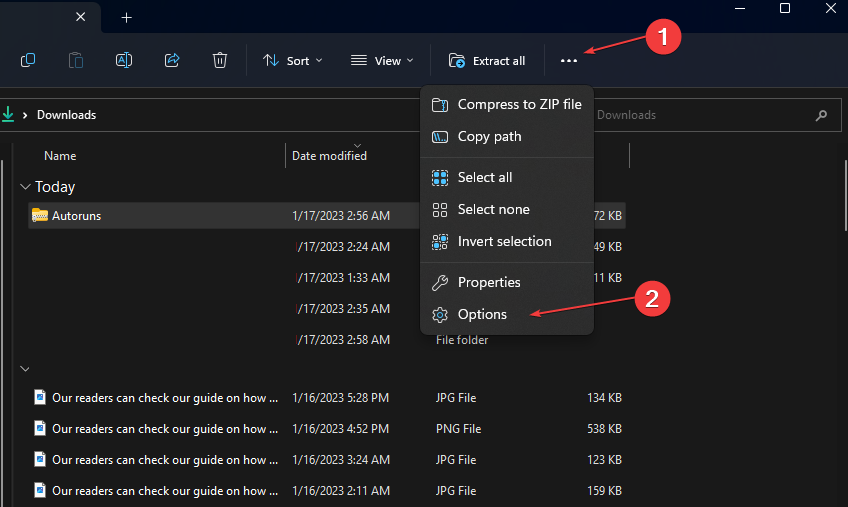
- Naviguez vers le Voir onglet et cochez l'option pour Afficher les fichiers, dossiers et lecteurs cachés.
- Ensuite, cliquez sur Appliquer et fermez la fenêtre.
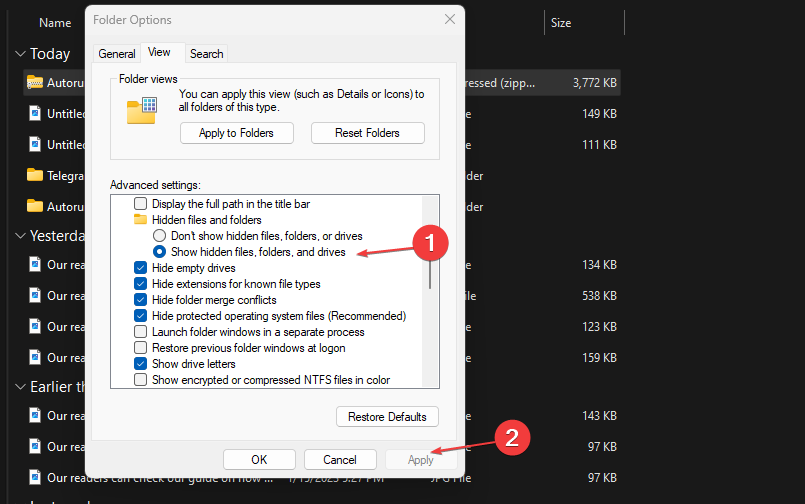
- Dans le volet gauche de l'explorateur de fichiers, cliquez sur Disque local (C:), cliquer sur Utilisateurs, et sélectionnez le dossier avec votre nom d'utilisateur.
- Localisez le .wdc fichier et appuyez sur le Supprimer touche de votre clavier.
- Ensuite, ouvrez Données d'application, aller vers Local, et sélectionnez le Temp annuaire.
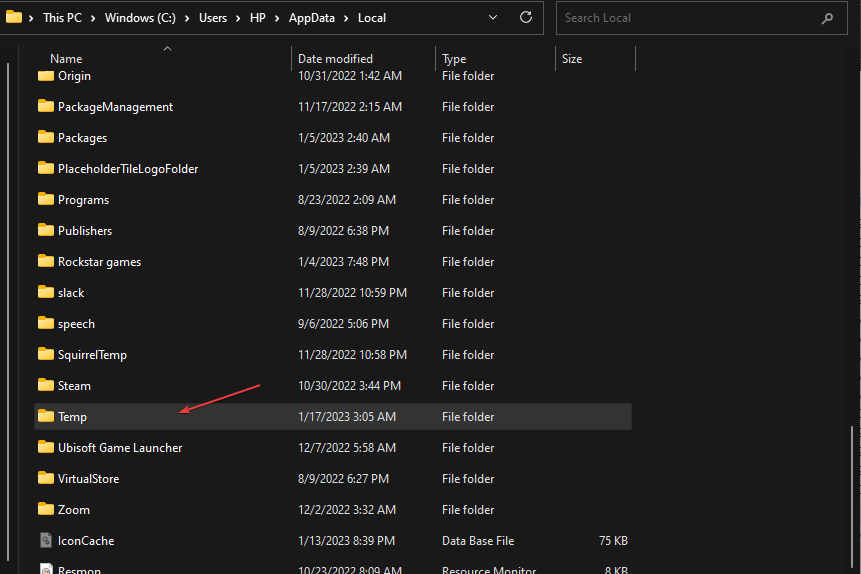
- Mettez en surbrillance tous les dossiers intitulés Découverte WD et supprimez-les.
En désinstallant et en supprimant les fichiers liés à WD Discovery, vous devriez pouvoir corriger l'erreur d'intégrité de la mémoire wdcsam64.sys.
- 0x800700c1: comment corriger ce code d'erreur de mise à jour Windows
- Correction: le bureau fait référence à un emplacement qui n'est pas disponible
- Code d'erreur 0xc000014c: qu'est-ce que cela signifie et comment y remédier
- EXE Vs MSI: Quelles sont les différences et lequel est le meilleur ?
3. Supprimer les appareils WD
- Faites un clic droit sur le Commencer bouton et sélectionnez Gestionnaire de périphériques.
- Cliquer sur Voir et sélectionnez Montrer les fichiers cachés.
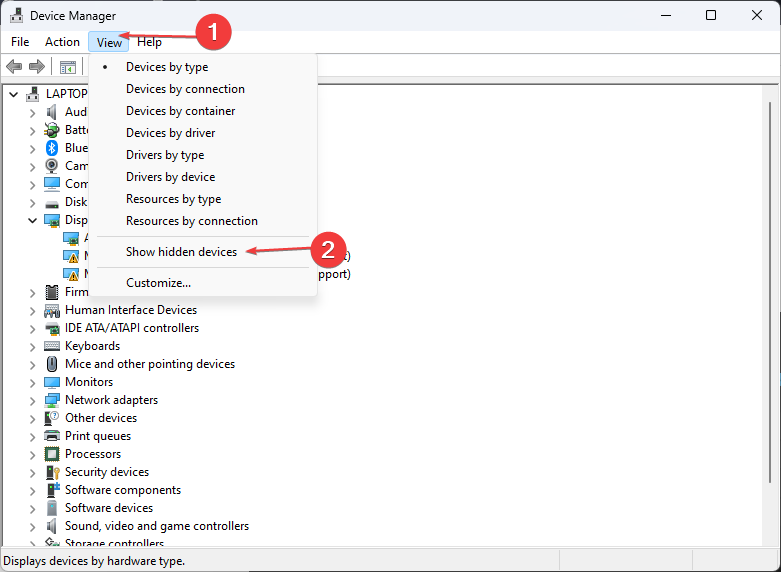
- Localiser Appareils de gestion de disque WD, faites un clic droit sur Appareil WD SES, et sélectionnez Désinstaller.
- Dans la fenêtre contextuelle suivante, cochez l'option de Supprimer le logiciel du pilote pour cet appareil, et cliquez sur Désinstaller et redémarrez votre PC.
4. Exécuter une analyse SFC
- Tapez commande dans la fenêtre Recherche barre et cliquez sur Exécuter en tant qu'administrateur pour ouvrir le Invite de commandes fenêtre.
- Tapez ce qui suit et appuyez sur Entrer:
sfc/scannow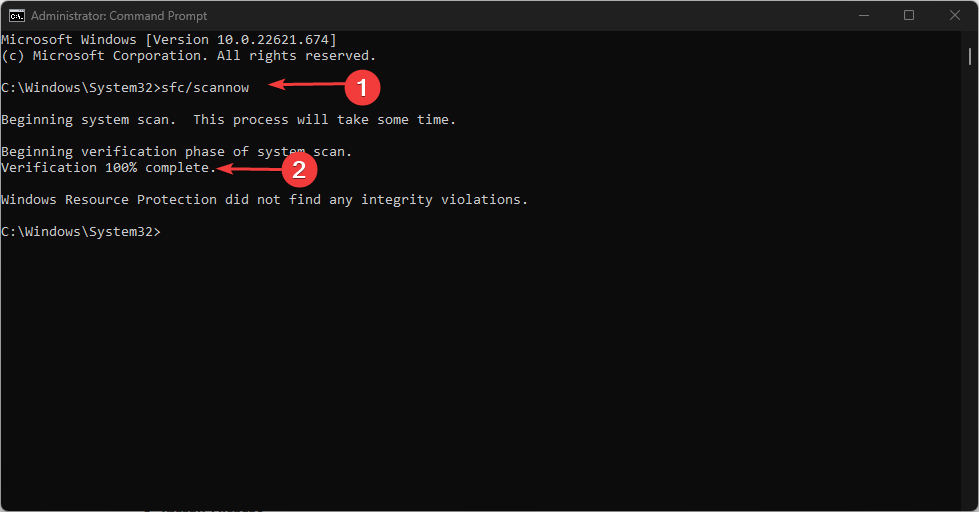
- Attendez que l'analyse se termine.
La protection des ressources Windows peut indiquer que le programme SFC n'a détecté aucun problème d'intégrité ou a trouvé des fichiers corrompus ou cassés mais n'a pas pu en réparer certains.
Si Windows affiche le message Windows Resource Protection a découvert des fichiers corrompus mais n'a pas pu en réparer certains, vous devrez lancer une analyse DISM.
Si vous souhaitez utiliser une alternative automatique pour les analyses SFC et DISM, vous pouvez essayer Restauration car il offre un rapport d'analyse complet de vos fichiers de système d'exploitation corrompus ou manquants, et trouve finalement des composants sains en remplacement.
De plus, l'erreur wdcsam64.sys est généralement déclenchée par des pilotes incompatibles. Si vous installez les pilotes manuellement, assurez-vous d'installer la dernière version à partir du site Web officiel du fabricant.
En conclusion, vous pouvez laisser vos questions et suggestions ci-dessous dans la section des commentaires si vous en avez concernant ce guide.
Vous avez toujours des problèmes? Corrigez-les avec cet outil :
SPONSORISÉ
Si les conseils ci-dessus n'ont pas résolu votre problème, votre PC peut rencontrer des problèmes Windows plus profonds. Nous recommandons télécharger cet outil de réparation de PC (évalué Excellent sur TrustPilot.com) pour y répondre facilement. Après l'installation, cliquez simplement sur le Lancer l'analyse bouton puis appuyez sur Tout réparer.